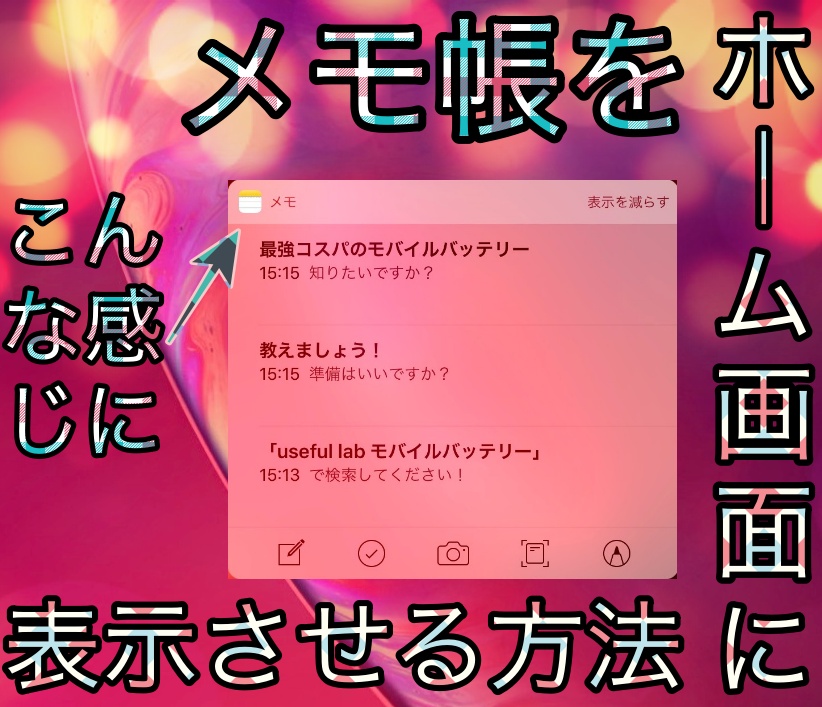メモ帳に色々メモするけどメモしたことすら忘れてしまう
なんてことありませんか?
そんな時いつものホーム画面にメモの内容が表示されていたら、
メモをわざわざ開くことなくメモが見れたら忘れることはないんじゃないか。
そう思いますよね。
実はiPhoneでもメモ帳の内容をホーム画面に表示させることができるんです!
こんな感じに表示することができます。
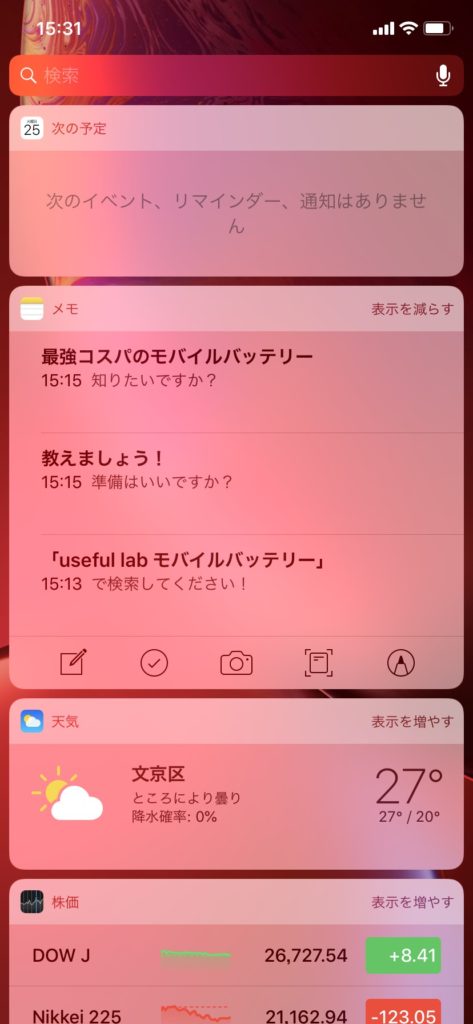
ではさっそく方法を説明します。
メモ帳の表示させるにはウィジェットを使います
iPhoneのホーム画面を一番左までスライドすると表示される画面が「ウィジェット」です。

この画面にメモ帳の内容を表示させます。
1. 編集をタップ
まずはホーム画面を一番左までスライドして「ウィジェット」を表示してください。

そして一番下までスクロールすると、
「編集」と出てくるのでそれをタップしてください。
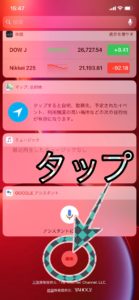
車に轢かれても壊れないスマホケースとフィルム
このスマホケースとフィルムはなんなんだ!気になるあなたはこちらを見てください。
あわせて読みたい

トラックに轢かれても壊れない?!スマホケース&フィルムを紹介!どんなスマホケース、スマホフィルムがいいんだろう、
iPhoneを買ったら最初に迎える問題です。
どうせ買うなら強い...
2. ウィジェットの設定が開きます
ウィジェットの設定画面が開いたら、
「メモ帳」という項目を見つけてください。
下の方にあります。
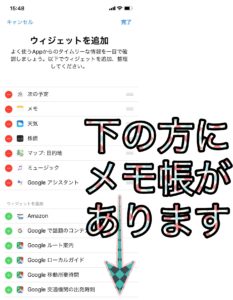
メモ帳を見つけたら、その隣に緑色の+ボタンがあります。
それをタップしてください。
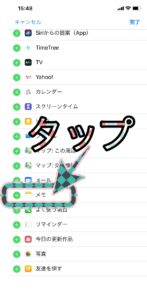
すると上の方に画面をスクロールすると、
メモ帳の項目が上に来ています。
そして赤色のーボタンに変わっていますよね。
では画面の右上「完了」のボタンをタップしましょう。
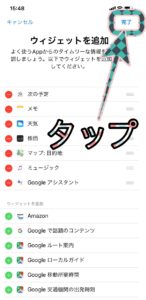
3. これでおしまいです
ウィジェットを見ると、
メモ帳が追加されていますね。
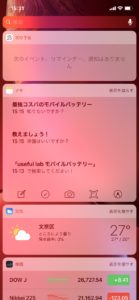
まとめと小技
ウィジェットの表示順番を変えるためには、
ウェジェットの設定画面で項目の隣にある3本線をタップしながら動きます。
それ順番を入れ替えることができます。